不少亲们都还不了解win10系统关掉休眠的操作过程,所以下面就分享了win10系统关掉休眠的操作方法,一起来看看吧!
win10系统关掉休眠的操作过程

1、桌面空白处点击鼠标右键,选择个性化
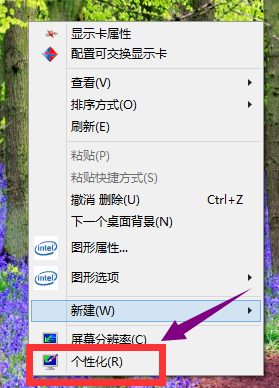
2、在弹出的个性化菜单,在左边栏找到“主题”单击主题
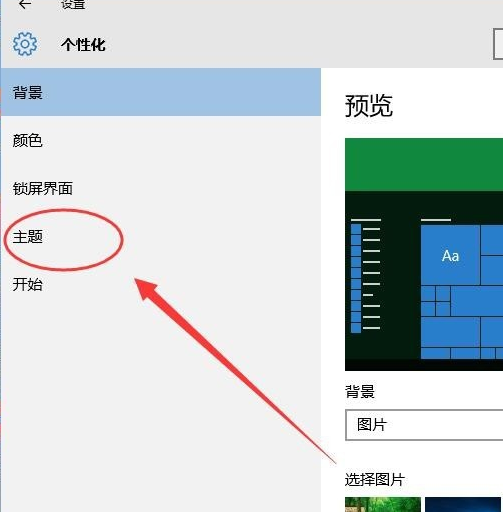
3、在主题选项,选择“主题设置”
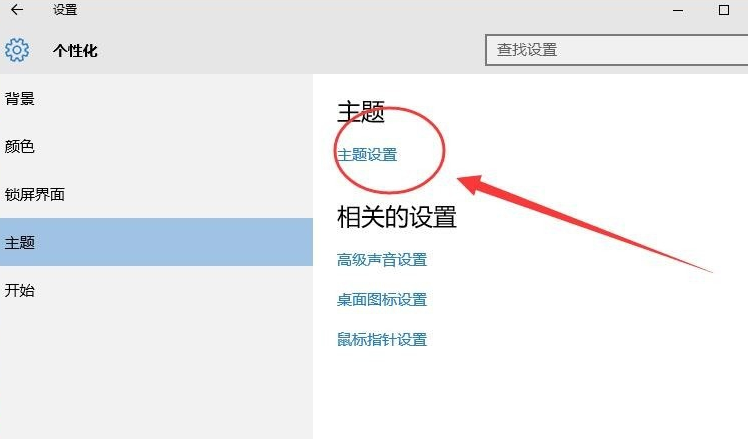
4、在窗口的左下方有个‘屏幕保护程序’单击屏幕保护程序
5、选择更改电源设置
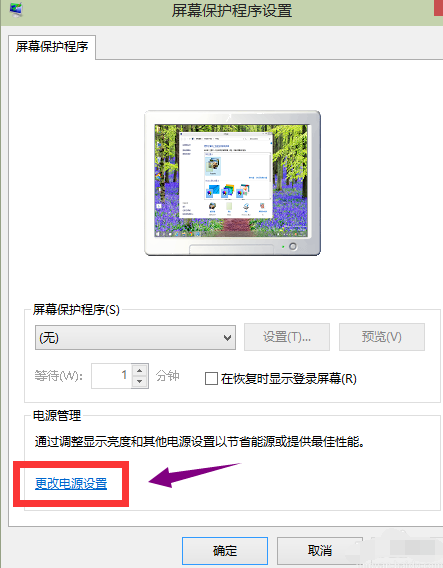
6、选择更改计算机睡眠时间
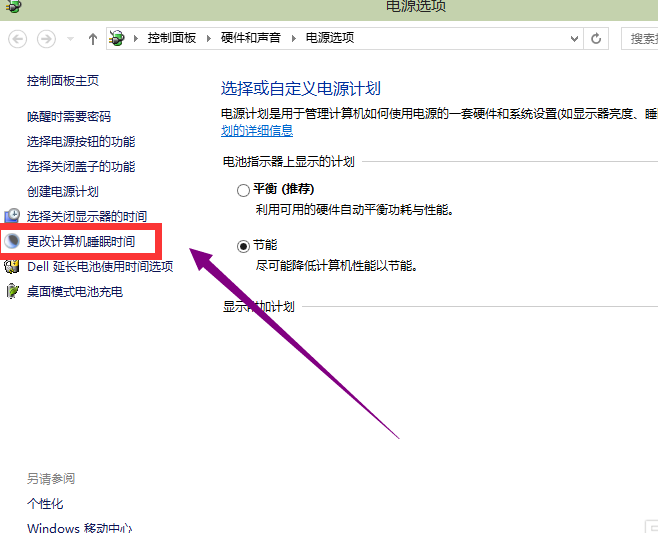
7、睡眠时间选择从不
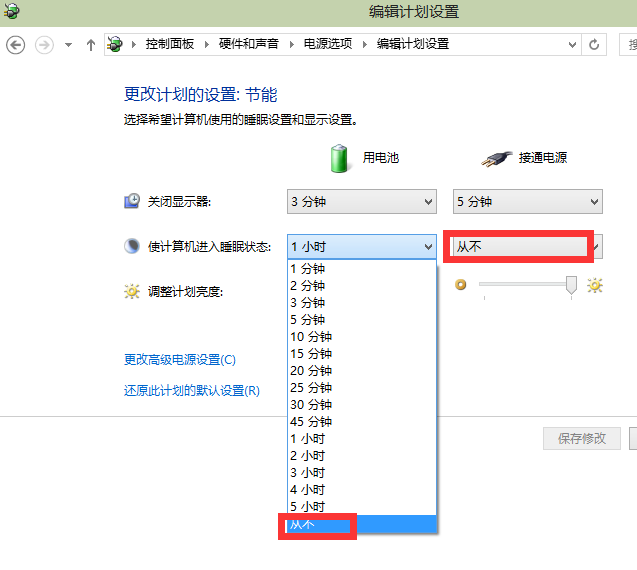
8、修改完成后,点击确认按钮!
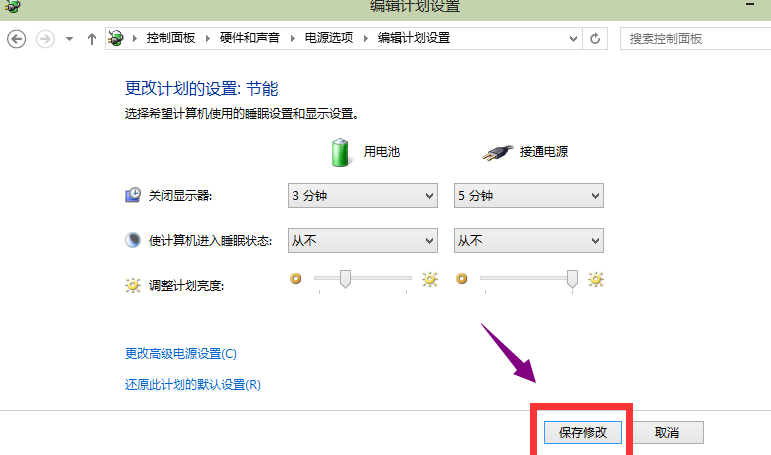
上文就讲解了win10系统关掉休眠的操作过程,希望有需要的朋友都来学习哦。







